إصلاح عدم إرسال صور الخلاف - TechCult
منوعات / / May 03, 2023
هل أنت قلق من سبب عدم سماح Discord بإرسال الصور؟ تحدث هذه المشكلة بسبب حد حجم الصورة أو إذا لم يكن لديك إذن. في هذا الدليل ، سنوجهك لحل مشكلة عدم إرسال صورة Discord مرة واحدة إلى الأبد.
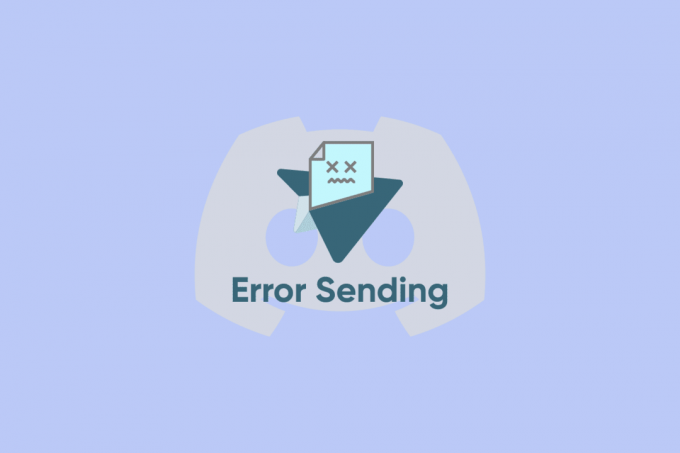
جدول المحتويات
كيفية إصلاح عدم إرسال صور الخلاف
واحدة من أكثر المشكلات شيوعًا في Discord هي عدم إرسال الصور للمشكلة. وإذا واجهت نفس الشيء ، فاستمر في قراءة هذا المقال لمعرفة سبب عدم إرسال Discord للصور والحلول الفعالة لحلها.
جواب سريع
حاول مسح بيانات ذاكرة التخزين المؤقت Discord لإصلاح صور الخلاف وعدم إرسال المشكلة. فيما يلي خطوات القيام بذلك:
1. قم بتشغيل ملف التطبيق تجوال بيانات مجلد.
2. حدد موقع ملف الخلاف ملف وافتحه.
3. هنا ، احذف ملف مخبأ مجلد.
لماذا لا يرسل الخلاف الصور؟
يمكن أن يكون هناك سبب يؤدي إلى المشكلة. لذا ، قبل معرفة الحل ، دعونا نرى أسباب المشكلة. وفقًا للخبراء ، فإن الأسباب المحتملة لعدم إرسال Discord للصور هي:
- حجم ملف الصورة كبير جدًا وقد لا يتم تحميله بشكل صحيح في حالة الخلاف
- وجود اتصال إنترنت غير مستقر
- جدار الحماية يحظر ارتباط المورد
- تمنع إعدادات الخلاف من جانب العميل تنزيل الصور
- خادم Discord معطل
- الرقابة الأبوية BT
- ملفات ذاكرة التخزين المؤقت التالفة في Discord
لمعرفة كيف يمكنك إصلاح صور Discord التي لا يتم إرسالها ، يمكنك إلقاء نظرة على الطرق العديدة التي تمت مناقشتها هنا.
الطريقة الأولى: استكشاف أخطاء اتصال الشبكة وإصلاحها
Discord هي عبارة عن منصة اتصالات اجتماعية VoIP تتطلب اتصالاً مستقرًا. لذلك ، إذا كانت صور Discord الخاصة بك لا ترسل أو تزعجك ، فما عليك سوى التحقق من شبكتك بحثًا عن أي عوائق مثل تقلب السرعة أو مشكلات ping العالية. إذا كانت الشبكة غير مستقرة ، فقد تواجه مشكلات أخرى غير إرسال الصور مثل الأدوات ، أو عدم التحميل أو عدم تحميل دفق Discord ، وما إلى ذلك. اقرأ دليلنا إلى استكشاف أخطاء اتصال الشبكة وإصلاحها.

الطريقة 2: تغيير خوادم DNS
هناك طرق مختلفة يمكنك من خلالها إصلاح صور الخلاف. إذا كانت المشكلة تتعلق بإعدادات شبكة غير مناسبة ، فيمكن أن يكون تغيير إعدادات الشبكة المحلية حلاً. ومع ذلك ، إذا كان خادم DNS الذي تستخدمه يبطئ اتصالك بالإنترنت أو كان غير موثوق به ، فيمكنك بسهولة تغيير خوادم DNS على Windows. هنا دليلنا على 3 طرق لتغيير إعدادات DNS على نظام التشغيل Windows 10.

الطريقة الثالثة: تغيير إعدادات الخصوصية
كما نوقش أعلاه في بعض الأحيان ، يمكن أن تكون إعدادات الخصوصية لخادم Discord هي السبب الذي يمنع المستخدمين من فتح الصورة لحماية جهازك من الملفات غير المصرح بها. لكن ضبط إعدادات الخصوصية في Discord يمكن أن يساعدك في حل هذه المشكلة.
إذا كانت المشكلة ناتجة عن عضو معين في الخادم الحالي ، فاتبع الخطوات أدناه:
1. يفتح الخلاف ثم فتح الخادم.

2. انقر بزر الماوس الأيمن على الخادم لفتح الملف إعدادات الخصوصية.

3. في القائمة المنبثقة الجديدة ، افتح رسالة مباشرة. من الخيارات المتاحة ، قم بتشغيل السماح بالرسائل المباشرة من أعضاء الخادم.

إذا كان الخطأ بسبب أي خادم خلاف ، فاضبط إعداد الخصوصية بالطريقة التالية
1. افتح ال الخلاف وانقر على رمز الترس لفتحه إعدادات المستخدم.
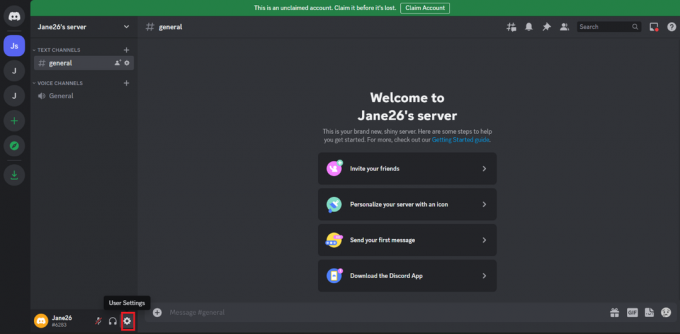
2. من اللوحة اليسرى حدد الخصوصية والأمان.
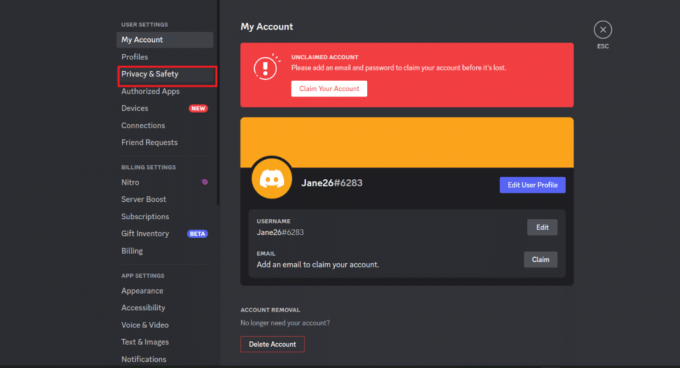
3. على الجانب الأيمن من القائمة المنسدلة ، انتقل إلى افتراضيات خصوصية الخادم. من القائمة المنسدلة الجديدة حدد السماح بالرسائل المباشرة من أعضاء الخادم.

4. للتحقق مما إذا كان الخادم يعمل الآن فقط حاول زيارة أي خادم وحاول تحميل صورة.
الطريقة الرابعة: إيقاف تشغيل جدار حماية Windows Defender (غير مستحسن)
في الأسباب المذكورة أعلاه ، كان أحدها أن المستعرض حظر رابط المورد ، فكيف يتم حل ذلك لإيقاف تشغيل جدار حماية Windows Defender الذي يمنع تحميل صور الخلاف. يمكن أن يكون السبب وراء حظر مصدر الصورة هو أن جدار الحماية قد فحصها على أنها خطيرة أو مريبة. الآن لحل هذه المشكلة ، يمكنك ببساطة إيقاف تشغيل إعدادات جدار الحماية. هنا دليلنا على كيفية تعطيل جدار حماية Windows 10.

اقرأ أيضا:ماذا يعني رمز القمر على الفتنة؟
الطريقة الخامسة: تمكين معاينة الارتباط
بمجرد أن سأل المستخدم رجل الدعم عن سبب عدم قدرته على إرسال الصور أو تحميل ملف الصور على الفتنة وردا على ذلك طلب تمكين معاينة الرابط لإصلاح المشكلة. وبالنسبة له ، تم حل المشكلة. فيما يلي الخطوات التي يمكنك اتباعها لتمكين معاينة الرابط على تطبيق PC Discord:
1. يفتح الخلاف وانقر فوق إعدادات المستخدم.
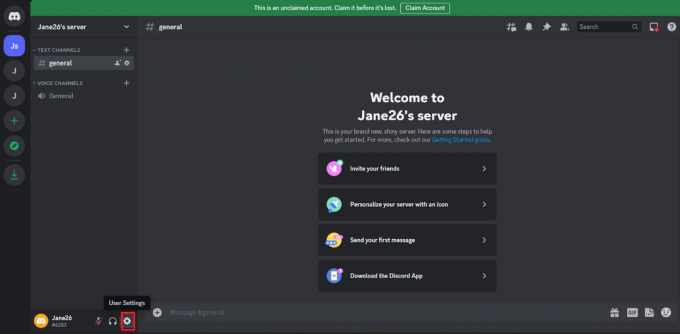
2. انتقل إلى النصوص والصور.
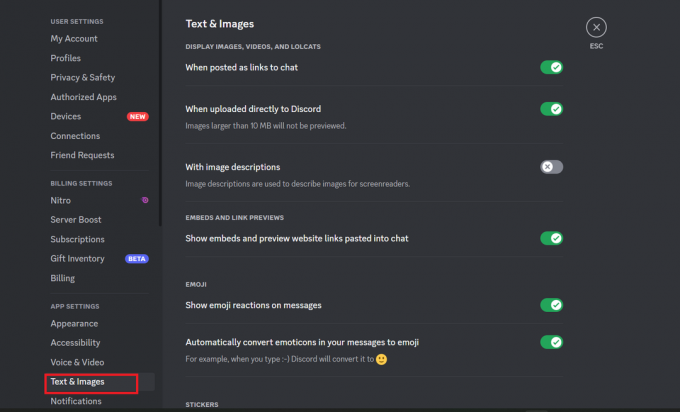
3. الآن تبديل على ال إظهار التضمينات ومعاينة روابط مواقع الويب التي تم لصقها في الدردشة ضمن معاينات التضمين والارتباط.
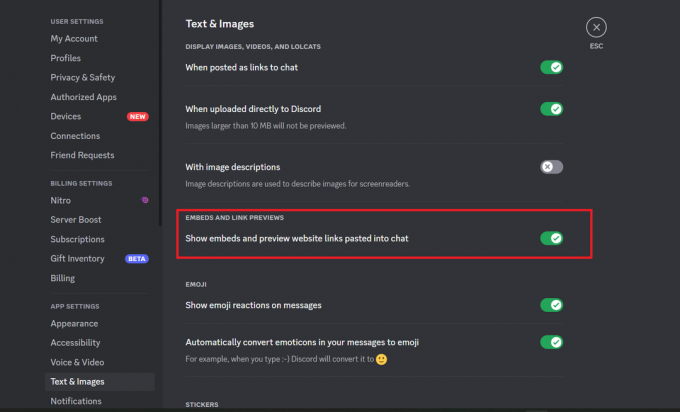
الطريقة 6: تغيير منطقة الخادم
هناك حل آخر لإصلاح صور الخلاف التي لا يتم إرسالها وهو تغيير منطقة الخادم ويمكنك القيام بذلك في بضع خطوات بسيطة.
1. افتح ال خادم الخلاف وانقر بزر الماوس الأيمن على الجانب الأيسر.
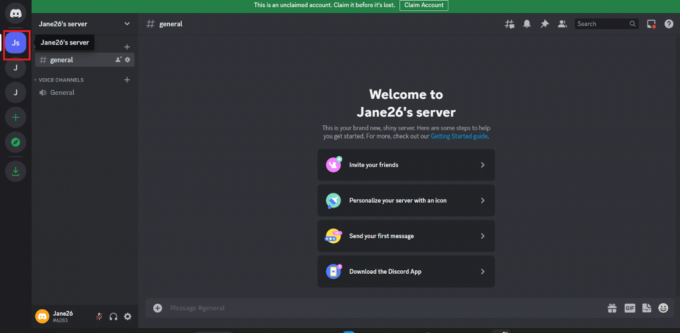
2. ستظهر قائمة منبثقة ، حدد اعدادات الخادم.

3. سيتم فتح قائمة منسدلة حدد ملخص.

4. انظر الآن إلى اللوحة اليمنى وحدد ملف منطقة الخادم وفقًا لتفضيلاتك (يمكنك اختيار المنطقة الأقرب لموقعك).

5. الآن أخيرًا أعد تشغيل تطبيق discord وتحقق مما إذا كانت المشكلة قد تم حلها.
الطريقة 7: مسح بيانات ذاكرة التخزين المؤقت
يمكن أن تستهلك ذاكرة التخزين المؤقت مساحة كبيرة على أقسام محرك الأقراص ، والتي عادة ما تكون أيضًا غير قابلة للاسترداد إذا حاولت حذفها يدويًا. يتم إخفاء مجلدات ذاكرة التخزين المؤقت أيضًا بين الذاكرة غير القابلة للمسح في محركات أقراص نظامنا. في بعض الأحيان ، تتسبب ملفات ذاكرة التخزين المؤقت أيضًا في حدوث مشكلات في إرسال الصور إذا بدأ الملف في استهلاك مساحة كبيرة. هنا دليلنا على لمسح ذاكرة التخزين المؤقت في نظام التشغيل Windows 10.
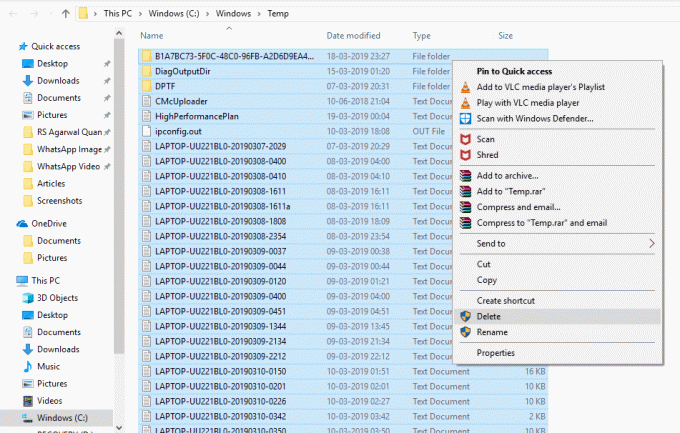
أيضًا ، يمكنك مسح ملف تطبيق الخلاف بيانات ذاكرة التخزين المؤقت باتباع الخطوات التالية:
1. أولاً، مخرج من Discord واضغط على شبابيكمفتاح.
2. الآن اكتب ٪معلومات التطبيق٪ واختر يفتح.

3. افتح ال مجلد الخلاف.

4. في مجلد Discord ، انقر بزر الماوس الأيمن على ملف مخبأ المجلد وانقر على رمز سلة المهملات.

الطريقة 8: ضغط حجم الصورة
يمكنك أيضًا محاولة ضغط حجم الصورة لأنه عندما يكون حجم الصورة كبيرًا جدًا ، فإنه أيضًا يجعل صور Discord لا ترسل مشكلة. لذا ، حاول إرسال صور يصل حجمها إلى 8 ميجابايت وإذا كانت الصورة أكبر من ذلك ، فاستخدم أي أداة ضغط عبر الإنترنت لضغط الصورة ، بمجرد الانتهاء من الضغط ، حاول إرسالها الآن.
الطريقة 9: تحديث تطبيق Discord
يمكن أن تكون المشكلة أيضًا أنك تستخدم الإصدار القديم من Discord ، لذا جرب الحل الآخر المذكور أعلاه وما زلنا إذا لم يعمل أي شيء ، فابحث عن الإصدار المحدث من Discord. عندما تعيد تشغيل Discord ، سيبحث عن تحديثات وسيقوم بتثبيتها تلقائيًا إذا لزم الأمر.
1. اذهب إلى شريط مهام Windows وانقر بزر الماوس الأيمن على ملف الخلاف أيقونة.
ملحوظة: قد تضطر أيضًا إلى النقر فوق ملف رمز السهم لأعلى للعثور على أيقونة Discord.
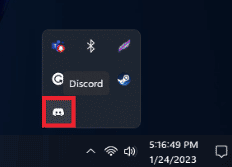
2. اضغط على تحقق من وجود تحديثات خيار.
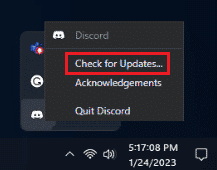
الطريقة العاشرة: استخدم إصدار الويب من Discord
قد تكون هناك أوقات تواجه فيها شبكة Discord مشكلات في إرسال الصور أو تطبيق Discord. لذلك ، إذا كنت تحاول إرسال الصور من تطبيق Discord ولم يعمل ، فيمكنك محاولة إرسال الصور باستخدام Discord على الويب. إذا حاولت استخدام كل شيء ولا يزال هناك شيء أثبت فعاليته ، فتواصل مع دعم Discord للحصول على المساعدة.
اقرأ أيضا:ما هي المدة التي تستغرقها الاستجابة للتقرير في الخلاف؟
الطريقة 11: اتصل بدعم Discord
عندما لا يعمل أي شيء ، يمكن أن تكون المشكلة خارج نطاق سيطرتك وتحتاج إلى Discord لمساعدتك في حل المشكلة. لذا ، اتصل بـ دعم الخلاف.
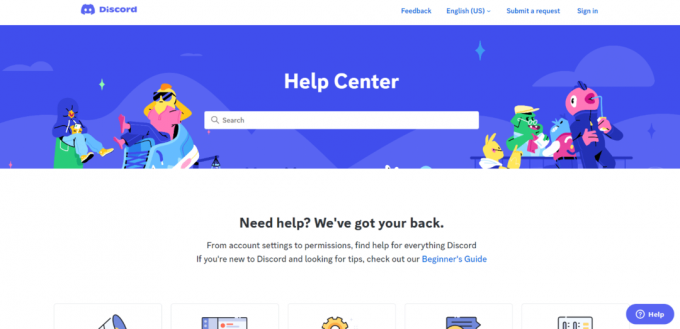
نأمل أن تكون هذه الحلول قد ساعدتك في حلها صور الخلاف لا ترسل. لذلك ، إذا واجهت هذه المشكلة من قبل ، فحاول استخدام هذه الإصلاحات. أخبرنا بأي من استفساراتك أو اقتراحاتك في قسم التعليقات أدناه.
إيلون كاتب تقني في TechCult. لقد كان يكتب أدلة إرشادية منذ حوالي 6 سنوات حتى الآن وقد غطى العديد من الموضوعات. يحب تغطية الموضوعات المتعلقة بأنظمة Windows و Android وأحدث الحيل والنصائح.



